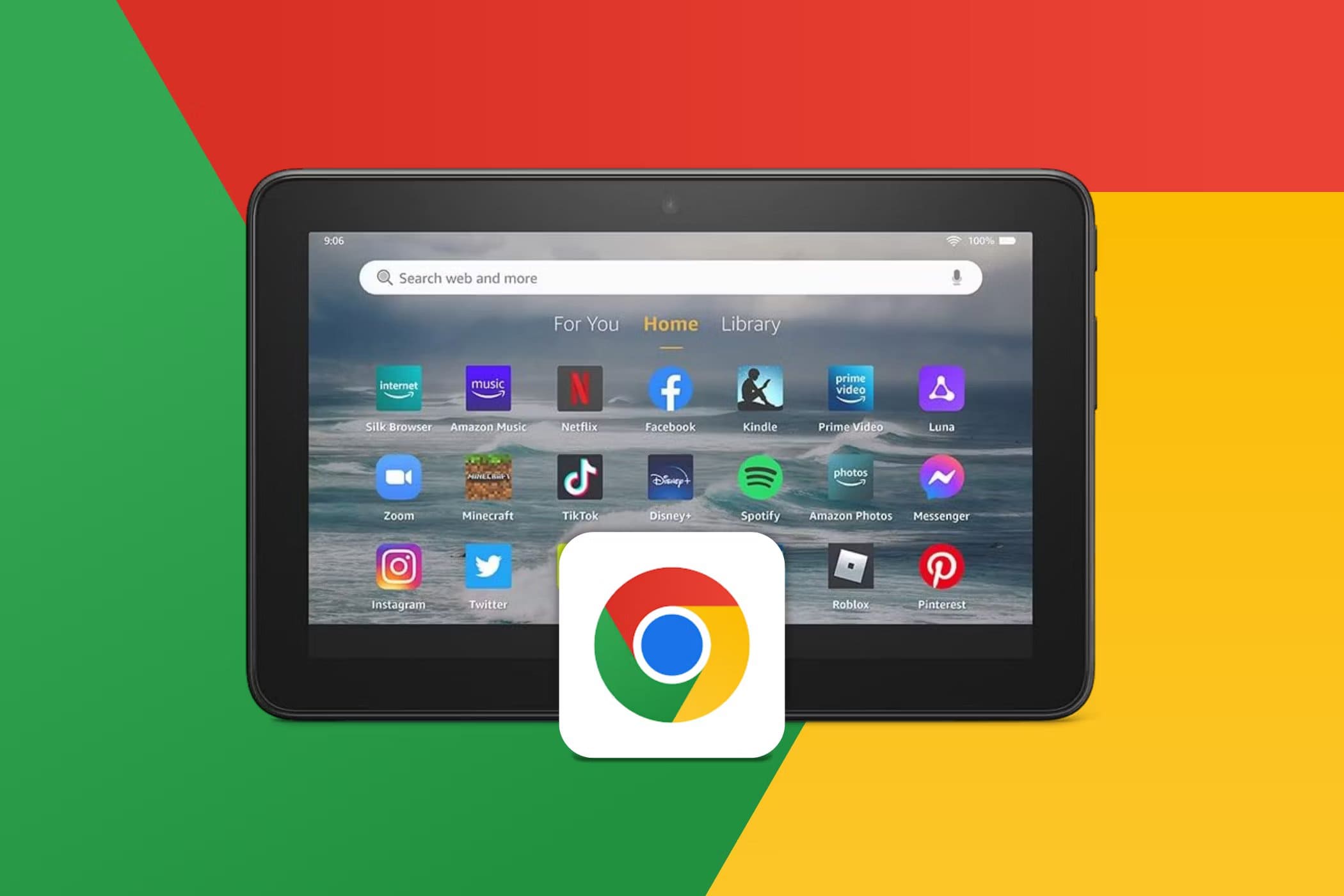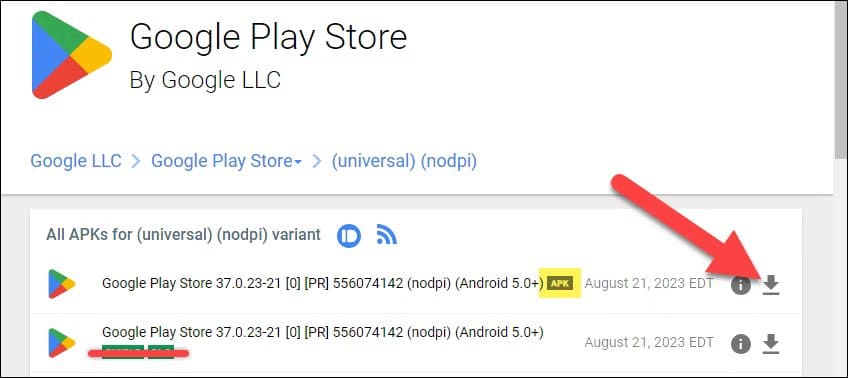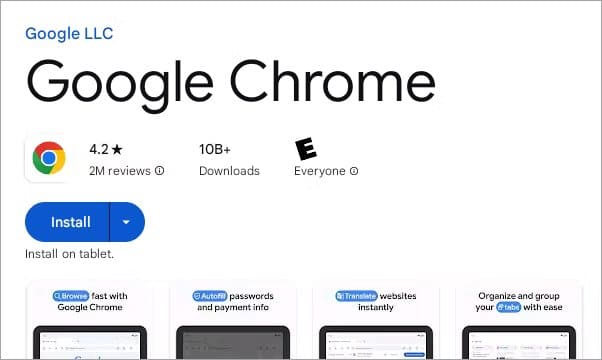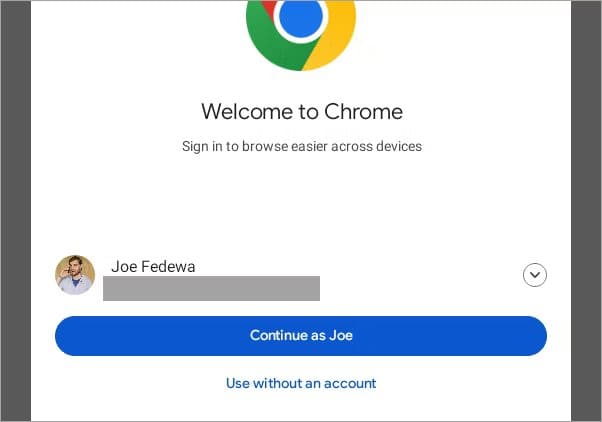Amazon Fire タブレットに Google Chrome をインストールするにはどうすればよいですか?
すべてを考慮すると、Amazon Fire タブレットには、ゲーム並みの価格で提供できるものがたくさんあります。ただし、提供されていないものの 1 つは、複数のブラウザー オプションです。 Amazon アプリストアには Google Chrome はありませんが、自分でインストールできないわけではありません。その方法をご紹介します。
FireタブレットにChromeをインストールできますか?
簡単に言うと、「はい」です。実際に、Amazon Fire タブレットに Google Chrome をインストールできます。初期状態では、Amazon の「Silk」ブラウザと Opera のみに制限されています (使ってはいけないもの)Appstore から入手できますが、サードパーティのソースから Chrome を入手することも可能です。
この場合、「外部ソース」は Google Play ストアです。 Amazon アプリストアの外部から Android アプリを Fire タブレットにロードすることは可能ですが、Chrome はデバイスにインストールされている Google の Android サービスに大きく依存しています。つまり、Google アカウントなしで Chrome を使用する場合でも、Chrome を使用する前に Play ストアをインストールする必要があります。
ステップ 1: Fire タブレットに Play ストアをインストールする
Play ストアを使用せずに Fire タブレットに Chrome をロードしようとすると、開こうとするたびに Chrome がクラッシュします。すべての Google 依存関係を満たすためには、Play ストアをインストールする必要があります。
Amazon Fire タブレットに Google Play ストアをインストールするのは難しくありませんが、複雑なプロセスです。必ずガイドに従って、Fire タブレットに適切なファイルをダウンロードしてください。 Play ストアが正常に終了したら、Chrome のインストールに進むことができます。
ステップ 2: Google Chrome をダウンロードする
これは簡単な部分です。 Play ストアにサインインして使用する準備ができたら、他の Android デバイスと同様に、それを見つけて「」をタップします。تثبيت「そして、終わるのを待ちます。
Google アカウントでログインしたり、アカウントなしで Chrome を使用したりできるようになります。前述したように、アカウントでサインインしていない場合でも、Chrome を使用するには Play ストアとそれに関連するすべての Google サービスが必要です。
準備は完了です! Chrome が Google の Android サービス スイートと深く統合されているのは少し面倒です。簡単にインストールできるサードパーティのブラウザに興味がある場合は、代わりに Firefox や Samsung Internet をダウンロードすることもできます。それが、Fire タブレットに Play ストアがあることの利点です。